Self windows xp, Microsoft Office, a juhar, photoshop, Corel Draw, multimédia,
Módszerei beállította az aktuális helyzetének a fentiekben leírt, vagy alapján a számokat, vagy egy előre meghatározott jelölést, mint például a vége, vagy a fájl elején. Ezek a módszerek nagyon hasznos, ha a fájl Ön dolgozik, jól tudja, és tudja, hol van benne. De ha csak a rögzített anyag, nagyon hasznos elnevezését számos helyen a fájlon belül, hogy könnyebb navigálni benne. Ehhez vannak markerek (jelzők).
Markers lehetővé teszi, hogy adja meg a nevét, bármely időpontban a fájlt, például, hogy elkezd egy vokális folyosón. Ezek segítségével könnyen és gyorsan tud egyik ilyen pont a másikra.
Hozzon létre egy marker nagyon egyszerű. Valójában, minden amire szüksége van - állapítja meg a jelenlegi mutatót a kívánt helyet megjelölni, nyissa meg az Add Marker / Region párbeszédablakban, és adja meg a nevét a marker. Létrehozásához a marker, tegye a következőket:
1. A jelenlegi helyzetben, hogy a hely, ahol el szeretné helyezni a jelzőt. Mint azt már tudja, hogy meg lehet csinálni két módon - a digitális és grafikus.
2. Kattintson a jobb gombbal a marker (ez alatt található a sorban az idő az adatok ablakban) ábrán látható. 5.8.
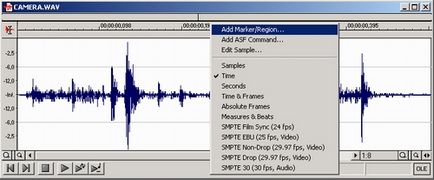
Ábra. 5.8. Terület található markerek a vonal alatt az idő az adatok ablakban
3. Válassza az Add Marker / régió a helyi menüből. Ekkor hozzáadása Marker / Region párbeszédablakban - Példa zene ágy (ábra 5.9.).
4. Írja be a nevét a marker.
5. Ellenőrizze, hogy a kiválasztott csoport a Tour Marker kapcsolót. Mintegy kapcsoló régió későbbiekben lesz szó ebben a fejezetben.
6. Mivel beállította az értéket a jelenlegi helyzetben a marker, akkor nem kell megváltoztatni. De ha azt akarjuk, hogy beállítsa a helyzet, adjon meg egy új értéket az Indítás mezőt. Mint ahogy az egy párbeszédablak Go To - Példa zene ágy, már korábban említettük, akkor válassza ki a kívánt formátumot használni, ha telepíti a jelenlegi helyzetben, a legördülő listából Beviteli forma.
7. Ne felejtsük el, a 3. fejezetben beszéltünk MIDI kiváltja? Ezen kívül az összes egyéb jellemzőiről Sound Forge lehet kombinálni kiváltó markerek. Ez lehetővé teszi, hogy elkezd játszani a fájlt a külső MIDI-eszköz (például egy szintetizátor) bárhonnan. Kombinálni a ravaszt a marker, válasszon egyet az alábbi címek a Trigger csoportban. Kiválasztása MIDI: Megjegyzés On-funkció lehetővé teszi, hogy indítsa el a lejátszást a megadott üzenetek Megjegyzés. Bekezdés MIDI: Megjegyzés On-Play / Megjegyzés Ki-Stop kezdeményezi lejátszást a Note On üzenetet, és megállítani átvételekor a további üzeneteket Megjegyzés Ki. Bekezdés MIDI: Megjegyzés On-Sor / Note Off-Play Set aktuális értékét a jelölőt és indítsa el a lejátszást egy üzenet érkezik Megjegyzés Off.
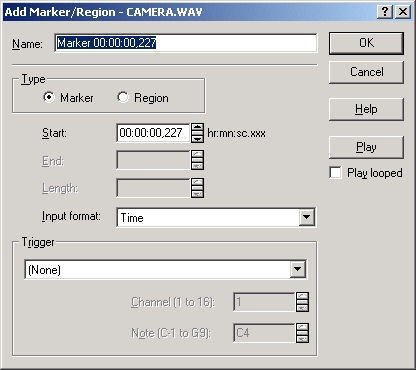
Ábra. 5.9. Add Marker / Region párbeszédablakban
8. Adja meg a számát MIDI-csatorna, amely használja a ravaszt a csatornalistában (I. 16.).
9. Határozza meg a MIDI magasság, amely használja a ravaszt, a lista a Megjegyzés (C-1 G9).
10. Kattintson az OK gombra.
Ezt követően, a fegyvert, és az ő neve is rögzíteni kell a területen markerek, ami alatt az idő parancsol az adatok ablakban.
Általában az az idő hozzá markerek egy fájlt, akkor nem játszik. De azt is hozzá markerek valós időben. Ehhez egyszerűen nyomja meg a billentyűzet <М>, és Sound Forge létrehoz egy új marker a jelenlegi helyzetben. Ez a marker azonnal adta az ideiglenes nevet, amit később megváltoztathat.
Szerkesztése meglévő markerek olyan egyszerű, mint létre újakat. Meg lehet változtatni a nevüket, az idő és a MIDI-trigtery, valamint másolatát, és törölje őket.
Változás neve és ravaszt
A név módosításához vagy marker ravaszt, tegye a következőket:
1. Kattintson a jobb gombbal a marker a marker adatok ablak és a menüből válassza ki a szerkesztés, hogy nyissa ki a Szerkesztés Marker / Region párbeszédablakban - Példa zene ágy (úgy néz ki, mint az Add Marker / Region párbeszédablakban - Példa zene ágy). Ehelyett, akkor válassza ki a Régiók listája a Nézet menüből az ablak megnyitásához Régiók - Példa zene ágy (5.10 ábra).. Ebben az ablakban válassza ki a kívánt marker a listából, és nyissa meg a Szerkesztés Marker dialógus / Régiók - Példa zene ágy dupla kattintással.
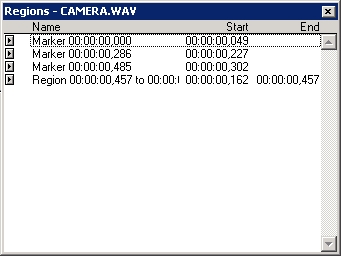
Ábra. 5.10. Régiók párbeszédablak
2. Írja be az új nevet marker.
3. Válassza ki az új MIDI-kiváltója a marker.
4. Kattintson az OK gombra.
Az idő módosításához érték a marker digitálisan, tegye a következőket:
1. Kattintson a jobb gombbal a marker a marker adatok ablak és a menüből a Szerkesztés gombra kattintva nyissa meg a Szerkesztés Marker / Region párbeszédablakban - Példa zene ágy (úgy néz ki, mint az Add Marker / Region párbeszédablakban - Példa zene ágy). Ehelyett, akkor választhat a List Régiók parancsot a Nézet menü segítségével nyissa ki az ablakot a Régiók - Példa zene ágyban. Ebben az ablakban válassza ki a kívánt marker a listából, majd dupla kattintással nyissa meg az szerkesztése Marker / Régiók párbeszédablak - Példa zene ágyban.
2. Válassza ki az idő formátumot használni kívánt a legördülő listából Beviteli forma.
3. Írja be az új időt érték ezen marker.
4. Kattintson az OK gombra.
Azt is megváltoztathatja az idő értéket a marker grafikusan egyszerűen húzza az egérrel egy másik helyre az adatok ablakban markerek. Húzza a jelölőt a bal csökkenti az idő értékét, vagy a jogot, hogy növelje azt. Egyszerű, nem? A tetején, hogy akkor egyenlőségjelet értékét az idő marker értéke a jelenlegi helyzetben. Ehhez kattintson a marker a jobb gombbal, és válassza a Frissítés lehetőséget a menüből. Csapat lépés Ahhoz, hogy az ellenkező műveletet -, hogy kiegyenlíti az értéke a jelenlegi helyzetben, hogy az érték a marker az idő.
Ahhoz, hogy hozzon létre egy másolatot a marker, tegye a következőket:
1. Kattintson a marker az adatok ablakban beszínezi azt. Ehelyett, akkor válassza ki a Régiók listája a Nézet menüből az ablak megnyitásához Régiók - Példa zene ágyban, és válassza ki a kívánt marker a listából.
2. Válassza ki a Speciális menü -> Régiók List -> Replicate, hogy hozzon létre egy pontos másolatot a kiválasztott marker. Ehelyett, akkor kattintson a marker elemnévre Régiók ablak - Példa zene ágy jobb egérgombbal, és válaszd a Replicate a menüből.
3. Az eredeti példányt a marker lesz azonos jellemzőkkel (beleértve a nevét és idő), mint az eredeti. Így meg kell szerkeszteni a másolatot változtatni a paramétereit.
Törölheti a marker két módon - akár közvetlenül az adat ablakot, vagy régiók ablak - Példa zene ágyban. Íme:
1. Ha törölni kívánja a marker az adatok ablakban kattintson a kívánt marker válasszuk ki.
2. Ha szeretné kihasználni az ablak Régiók - Példa zene ágy, válasszon régiók listáján a Nézet menü megnyitásához ezt az ablakot. Ezután válassza ki a jelölő, amelyet törölni szeretne.
3. Kattintson a marker a jobb gombbal, és válassza a Törlés elemet a helyi menüből. Ehelyett lehet választani Special -> Régiók List -> Törlés lehetőséget.
Ha a markerek nem mozoghat a fájl töredékek bennük (markerek) nem lenne értelme. És egyszerűen válassza ki a nevét, a jelölő és a jelenlegi helyzetben a készülék automatikusan beállítja az idő ezt a markert. Mehetsz specifikus markere két módon - akár a Régiók ablak - Példa zene ágy, vagy funkció Go To.
Segítségével Régiók ablak - Példa zene ágy
Ahhoz, hogy menjen egy adott markert Régiók ablak - Példa zene ágy, tegye a következőket:
1. Válassza ki a Régiók listája parancs a Nézet menüben, hogy megnyitja a Régiók -hexénkarbonsav zene ágyban.
2. Válassza ki a marker, ahova akar menni.
3. A továbbiakban a Sound Forge állítja a jelenlegi helyzet szerint az érték a marker az idő, és a jelenlegi helyzetben a mutatót a mezőbe, menjünk át egy új helyre.
Használata Go To
Ahhoz, hogy menjen egy adott marker felhasználásával a Go To funkció, tegye a következőket:
1. Válassz Go To a Szerkesztés menü megnyitásához a Go To párbeszédablak - Példa zene ágyban.
2. Válassza ki a kívánt jelölőt a legördülő listából Ugrás.
3. Kattintson az OK gombra.
Ezután Sound Forge állítja a jelenlegi helyzet szerint az érték a marker az idő, és a jelenlegi helyzetben a mutatót a mezőbe, menjünk át egy új helyre.
Ha gyorsan léphet a következő vagy az előző marker az adatok ablakban, egyszerűen nyomja meg a billentyűkombináció